时间:2015-04-08 14:50:35 作者:咕噜噜 来源:系统之家 1. 扫描二维码随时看资讯 2. 请使用手机浏览器访问: https://m.xitongzhijia.net/xtjc/20150408/44416.html 手机查看 评论 反馈
WinXP的系统程序经常容易损坏,因此微软提供了一些快速修补程序的工具,Qfixapp.exe就是其中之一,这款软件可以提供简易的程序修补方式,不过很少人懂得使用它。下面小编就为大家图文讲解WinXP下如何借助Qfixapp.exe修补程序。
借助Qfixapp.exe将程序修补付诸应用:
您可借助Qfixapp.exe迅速将各种程序修补(AppFixes,又名"shims")应用于某一程序,以便针对其有效性加以判定。Qfixapp.exe可就 %SystemRoot%\windows\apppatch\sysmain.sdb 数据库文件执行读取操作,并在此基础上生成可用修补清单。每当您选取某一AppFix,便可启动相关程序的可执行文件 (.exe) ,而AppFix则将得以应用。如果您找到了适用的AppFix,那么,该工具软件将帮助您最终生成与之相匹配的文件信息,并针对其进行测试。
每当您运行Qfixapp.exe工具时,便可看到以下选项:
The application for which to apply the fixes(作为修补应用对象的应用程序) 复选框。该设置可针对数据库中的现有修补加以禁用。
包含有Select an existing layer to apply to your application(选取现有层次,以便将其应用至所选应用程序) 列表的Layers(层次)选项卡。该列表提供了下列选项,如下图所示:
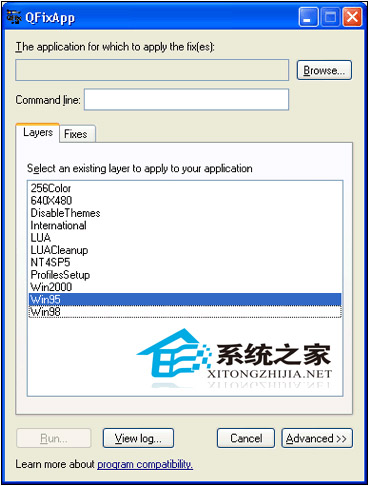
另外可供您选择所需应用之个别修补的Fixes(修补)选项卡,如下图所示:
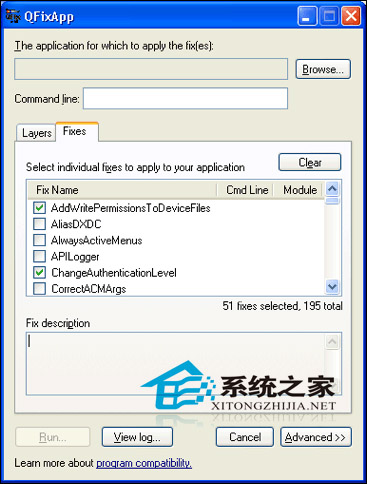
如需对Qfixapp.exe工具加以应用,则请依次执行下列操作步骤:
1、启动Notepad(写字板) ,并在 Help(帮助) 菜单上选择About Notepad(关于写字板) 。请注意,对话框上显示的程序版本为5.1。
2、启动Qfixapp.exe工具,先单击Win95,再单击Browse(浏览),然后,打开Windows文件夹。请注意,Windows\System32文件夹已被置于Windows File Protection(Windows文件保护) 状态之下,故无法对这个层次加以应用。
3、依次单击Notepad.exe、Open(打开)和Run(运行)。
4、启动Notepad(写字板) ,并在Help(帮助)菜单上选择About Notepad(关于写字板)。请注意,对话框上显示的程序版本现已变为4.0。
可供查看更多信息的额外步骤 如果您单击ViewLog(查看日志) ,便会看到AppFixes已处于使用状态之下。如果您单击Advanced(高级),则可查看到与可执行文件 (.exe) 相关的信息,这时,您可单击Add Matching Info(添加匹配信息),并选择与上述.exe文件相关的其它文件,以便将特定程序标识出来。
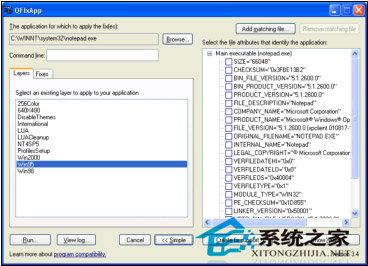
在QfixApp工具中使用Layers(层次)选项卡,当您完成第1步后,便可通过单击Create Fix Support(生成修补支持) 的方式添加具备Matching Information(GRABMI )[匹配信息]的层次,并生成文件名为YourAppName.sdb的XML数据库。请注意,在上一个例子中,该文件的名称为Notepad.sdb,并被保存于AppPatch文件夹。
通过以上的图文讲解,相信你对WinXP下如何使用QFixApp.exe修补程序有了一定的了解,在如今软件与系统更新越来越快的时代,QFixApp.exe修补程序作用也越来越小,不过对于很多技术人员来说,它依然是一款简单好用的工具。
发表评论
共0条
评论就这些咯,让大家也知道你的独特见解
立即评论以上留言仅代表用户个人观点,不代表系统之家立场